Como usar o bloco de comentários mais recentes do WordPress
Publicados: 2021-09-22A maioria dos blogs que possuem seções de comentários os coloca abaixo de cada postagem. Com este canal, os visitantes são incentivados a expressar suas opiniões e dúvidas logo após a leitura dos artigos. No entanto, o WordPress permite que você exiba essas discussões em qualquer lugar que desejar usando o bloco Último Comentário . Dizemos “exibir” porque a seção Últimos comentários mostra discussões. No entanto, não permite que os usuários adicionem novas mensagens.
Neste artigo, mostraremos como adicionar o bloco Últimos Comentários às suas postagens e páginas, explicaremos como configurá-lo e ofereceremos algumas dicas para garantir que você use esse elemento corretamente.
Vamos lá!
Como adicionar o bloco de comentários mais recentes à sua postagem ou página
Existem várias maneiras de adicionar um bloco de comentários recentes às suas postagens e páginas. Abra o editor na página onde deseja inserir o elemento. Em seguida, clique na opção de adicionar um novo bloco. Você pode encontrá-lo no meio da tela ou no canto esquerdo do menu principal do editor:
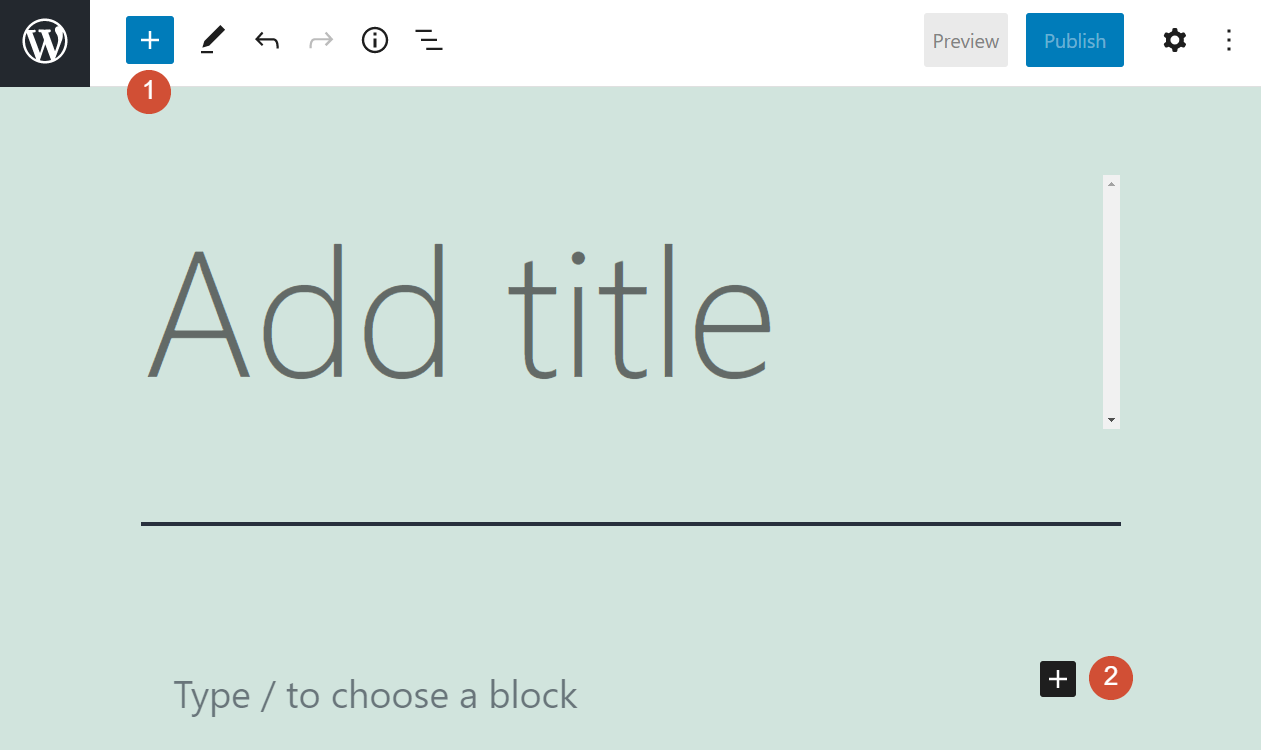
Um menu aparecerá, incluindo uma lista dos blocos que você pode adicionar à sua página. Pesquise e selecione a opção Últimos comentários e você verá algo assim:
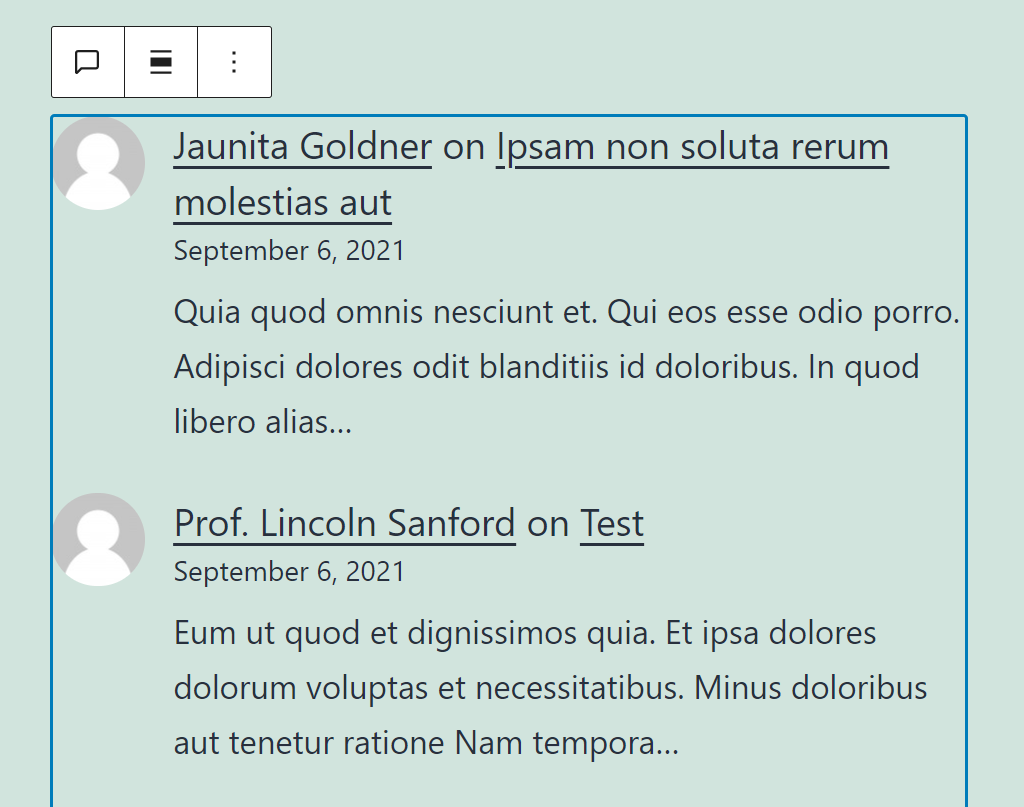
Como mencionamos antes, este bloco específico não permite que os usuários adicionem novos comentários. Ele simplesmente exibe as entradas mais recentes de todo o seu site.
Se você olhar com atenção, perceberá que cada comentário tem um link para sua postagem ou página original à direita do nome do comentador:
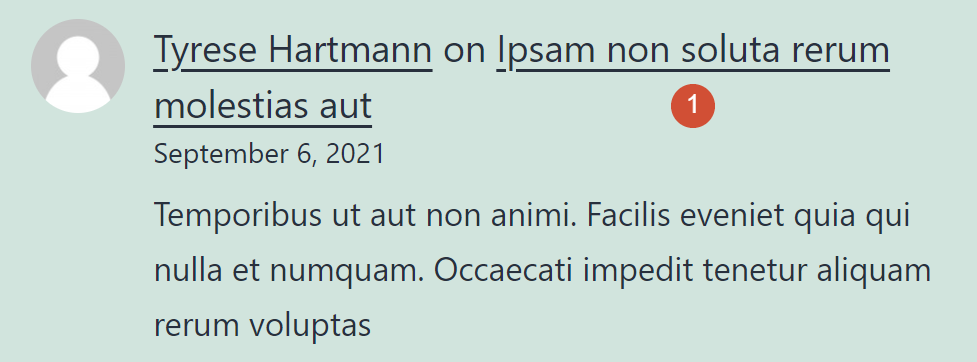
Por padrão, cada comentário mostra vários elementos além de sua página de origem. Isso inclui:
- O próprio comentário
- Quem deixou o comentário
- A data original do comentário
- O avatar do usuário (se houver)
Todos esses elementos podem ser modificados, o que discutiremos na próxima seção deste tutorial. Por enquanto, vamos ver duas maneiras de adicionar o bloco de comentários mais recentes no WordPress.
Em vez de clicar na opção de adicionar um novo bloco, você também pode digitar / último em qualquer lugar do Editor de bloco. Em seguida, uma lista de elementos com nomes semelhantes aparecerá:
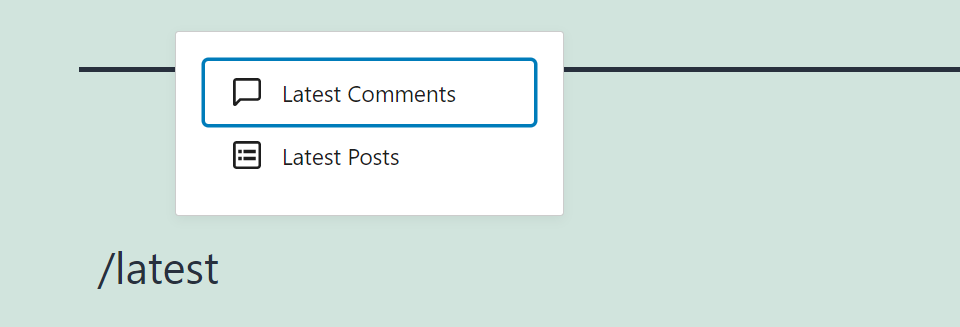
Você também pode adicionar uma seção de comentários recentes a qualquer área de widget em seu site. Para fazer isso, vá para Aparência> Widgets e crie uma nova área de widget ou edite uma existente:
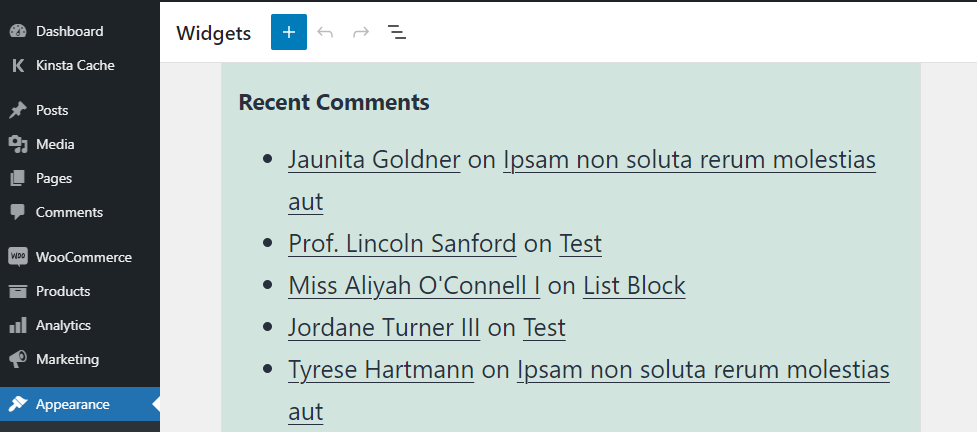
Como você pode ver, adicionar uma seção de comentários recentes ao seu site é simples. No entanto, você provavelmente desejará personalizar a aparência desse bloco em seu site. Vamos discutir como você pode ajustar as configurações desse elemento para torná-lo adequado às suas necessidades.
Configurações e opções de bloqueio de comentários mais recentes
Ao contrário da maioria dos outros elementos, o bloco de comentários recentes não inclui nenhuma opção de personalização de estilo. Sua aparência dependerá de qual tema você está usando e se você o personaliza usando CSS.
No entanto, o bloqueio permite que você altere algumas configurações. Por exemplo, você pode ajustar o número de comentários, as datas de publicação e os trechos incluídos.

Para acessar essas configurações, selecione o bloco Últimos Comentários e clique no ícone de engrenagem no canto superior direito do editor. Isso abrirá a guia de configurações de bloqueio:
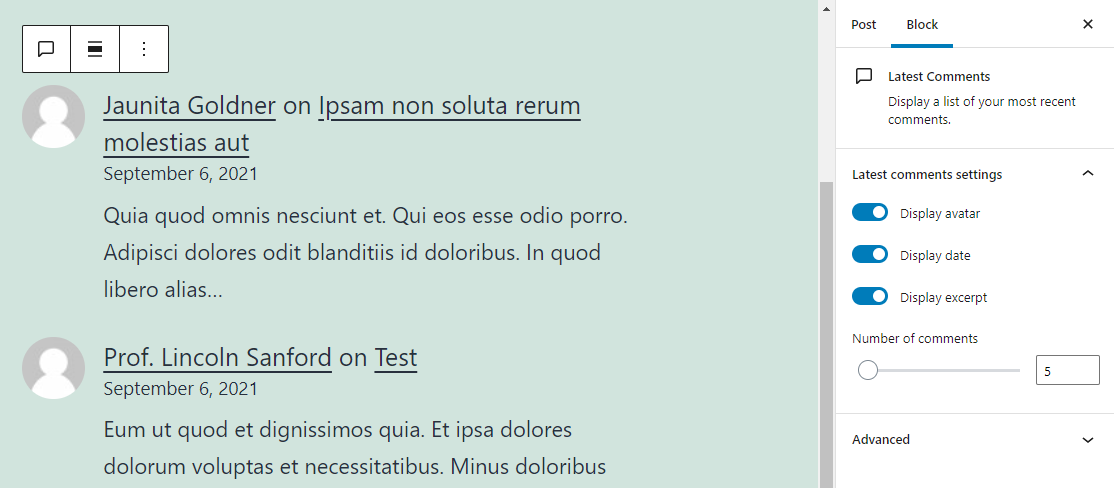
No lado direito da tela, você pode ver o menu suspenso Configurações de comentários mais recentes . Você pode desativar qualquer elemento dentro do bloco e decidir quantas entradas exibir com o controle deslizante Número de comentários :
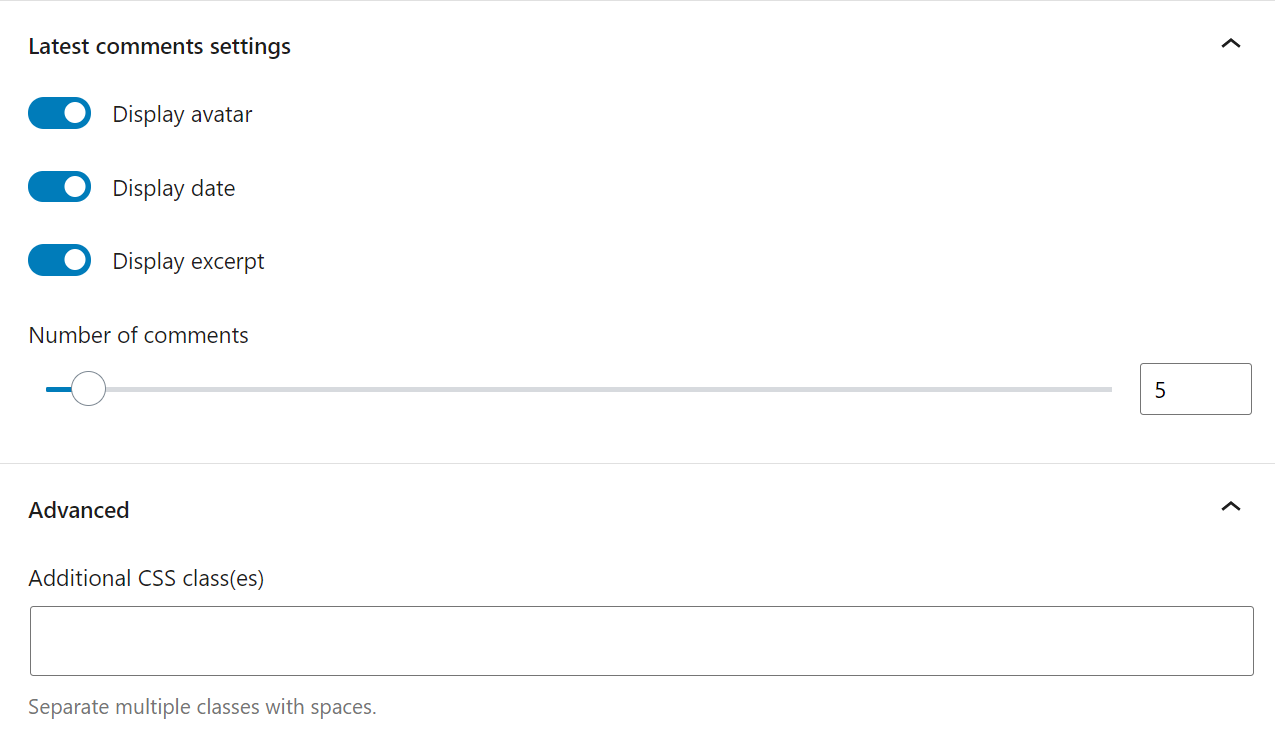
Se você abrir a guia Avançado , poderá adicionar uma ou mais classes CSS ao bloco, permitindo que você personalize seu estilo. No entanto, para fazer isso, você deve se sentir confortável ao editar seus arquivos de tema.
Dicas e práticas recomendadas para usar o bloco de comentários mais recente de maneira eficaz
O bloco de comentários recentes não substitui as seções de discussão regulares em suas postagens e páginas. Sem essas áreas, os usuários não poderão deixar comentários em seu site. Dessa forma, você não poderá exibir as entradas mais recentes.
Em última análise, uma seção de comentários recentes tem dois objetivos. O primeiro objetivo é mostrar a atividade em seu site e o segundo é levar os visitantes a postagens com conversas em andamento. Como tal, o bloco Últimos Comentários deve ser fácil de encontrar para seus leitores.
Os melhores lugares para adicionar a seção de comentários mais recentes incluem barras laterais e rodapés. A última opção tende a ser a melhor opção porque os rodapés oferecem mais espaço para exibir comentários completos sem limitar o comprimento horizontal do bloco. Esse layout torna o texto mais fácil de ler. Também torna mais acessível para os usuários clicar nos links que os levarão às postagens originais.
Perguntas frequentes sobre o bloco de comentários mais recentes
O bloco de comentários recentes é fácil de usar e configurar. No entanto, algumas perguntas costumam surgir ao discutir esse elemento em fóruns do WordPress. Vamos repassar quais são essas consultas.
Por que devo usar um bloco de comentários mais recentes em vez de uma seção de comentários regular?
Há uma hora e um lugar para usar seções de comentários regulares e os blocos de Últimos Comentários . Você pode usar áreas de conversa padrão para postagens e páginas nas quais deseja promover discussões independentes. No entanto, o objetivo do bloco de comentários mais recente é demonstrar que o seu site promove um diálogo contínuo e direcionar os visitantes para o seu conteúdo mais envolvente.
Onde devo exibir o bloco de comentários mais recentes?
Normalmente, os melhores locais para exibir um bloco de comentários recentes são nas barras laterais e nos rodapés. O rodapé oferece bastante espaço para mostrar vários comentários sem que eles ocupem o restante de suas páginas e distraiam os usuários de seu conteúdo. No entanto, lembre-se de não adicionar o bloco Últimos Comentários às páginas que já possuem seções de discussão. Caso contrário, o layout pode ficar confuso para seus leitores.
Conclusão
Se você possui um site WordPress com uma seção de comentários, pode se beneficiar usando o bloco Últimos Comentários . Com esse recurso, você poderá exibir discussões recentes em suas postagens e incentivar os visitantes a participarem das conversas.
Você pode adicionar um bloco de comentários recentes em qualquer lugar do seu site, incluindo postagens, páginas e até mesmo áreas de widget. Além disso, você pode decidir quais elementos o bloco incluirá, desde trechos de comentários a links para as postagens originais.
Você tem alguma dúvida sobre como usar o bloco de comentários mais recentes ? Vamos falar sobre eles na seção de comentários abaixo!
Imagem em destaque via Julia Tim / shutterstock.com
